
Продължаваме поредицата от статии, посветени на прости настройки на системата. В тази статия ще отговорим на въпроси как да разделите твърдия диск на дялове в Windows 10, да изтриете, обедините или скриете дялове. Стандартната програма "Управление на дискове" ще ни помогне в това..

Основите
Вече писахме по-рано за „Как да използваме Acronis Disk Director 12“ и „AOMEI Partition Assistant“ за тези цели. В тази статия ние описваме стандартната функционалност на Windows 10 при работа с логически и физически дискове..
Физически диск (твърд диск, твърд, твърд и т.н.) - физически носител, на който се съхранява цялата информация.
Логичното устройство е маркирана област от устройство за съхранение на информация. Тя може да бъде като област на твърдия диск, флаш устройство, DVD и т.н..
Секция - (да не се бърка с обема) зона за съхранение на информация, създадена за удобство на системата и потребителя. Сила на звука - буква на диск (физическа, логическа или виртуална).
Например има система с 1 HDD и свързан ISO образ. В този случай ще има 1 диск (физически), 2 дяла и 3 тома. (виж изображението).
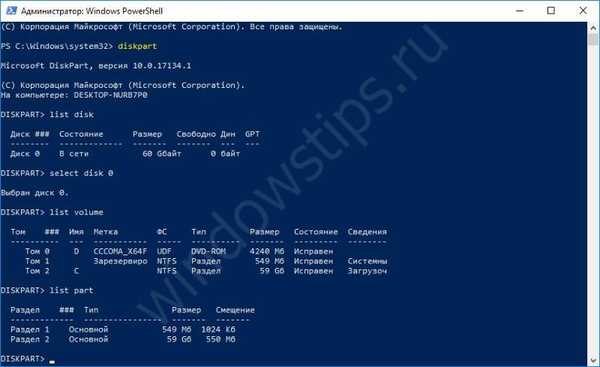
Работа с дялове на твърд диск с Windows 10 - Изтриване на дялове
Когато работим с логически дискове, а именно разширяване, намаляване на обема или разделяне на различни дялове, ще трябва да ги изтрием. За съжаление, това е стандартната функционалност на Windows.
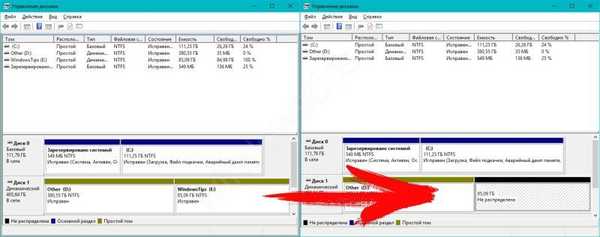
Когато секция се изтрие по стандартни средства, така наречената маркировка се изтрива, но не и информацията. Програмите на трети страни (например Hetman Partition Recovery) могат да възстановят информация от „неразпределената“ област, но стандартната системна функционалност, за съжаление, не може да направи това..
Основният инструмент за нас ще бъде приложението Управление на дискове, разположен в конзолата за управление на Microsoft (MMC или Computer Management). За да започнете, въведете командата diskmgmt.msc през прозореца "Run" (Win + R) или щракнете върху RMB от бутона Start и изберете подходящия елемент.

Приложението, от което се нуждаем, се отваря.

Премахването е изключително просто - щракнете върху RMB в желаната секция и изберете "Изтриване на том", след което потвърдете изтриването.
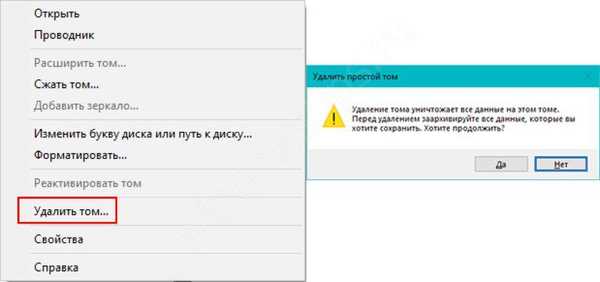
Системата не вижда дялове на твърд диск на Windows 10
Понякога след големи актуализации на системата или преинсталиране на Windows, раздел може да не се появи в Explorer. Системата просто не вижда тази област без съответния обем (буква).
За да може системата да „намери загубата“, трябва да посочите буква за системата. За да направите това, щракнете върху силата на звука с празния символ на PCM и изберете "Промяна на буквата или пътя ... ".

След това в прозореца, който се отваря, щракнете върху "Добави" и посочете желаната буква.

Ако имате въпрос как да скриете секции от твърдия диск на Windows 10, тогава отговорът е прост - изтрийте писмото. В същия прозорец кликнете върху „Изтриване“ и потвърдете.
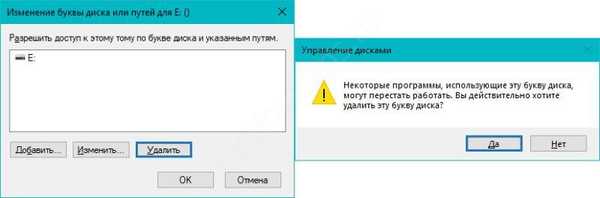
Разделяне на вашия твърд диск в Windows 10 дялове
За да разделите диск на няколко дяла, изберете желания том, щракнете върху RMB и изберете "Компресиране на силата на звука".
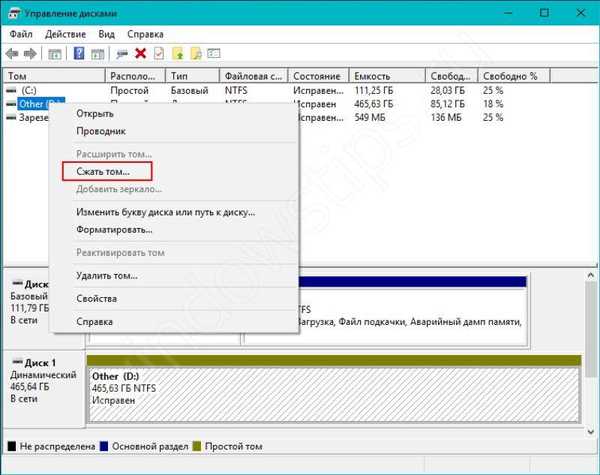
Тогава системата автоматично ще избере място, което може да бъде разпределено за залагане. За да увеличите възможното допустимо пространство - предварително дефрагментиране.
Например системата ви позволява да компресирате до 87 128 MB, които след това можете да използвате.

Кликнете върху „компрес"и изчакайте системата да извърши необходимите действия.

Тогава сгъстеното пространство ще се формира в неразпределено пространство. За да създадете нов диск, щракнете с десния бутон върху неразпределеното пространство и изберете "Създайте прост том ... ".
Задайте необходимия обем (максималният е посочен по подразбиране), изберете буква и дайте име на дяла, след което новото логическо устройство ще се появи в Explorer.

Как да свържете дялове на твърд диск на Windows 10

За да комбинирате дяловете на твърдия диск на Windows 10, трябва да извършите стъпките от предишния метод, но в обратен ред.
Да приемем, че създаденият дял трябва да бъде прикрепен към първоначалния. За да направите това, прикаченият раздел трябва да бъде изтрит (информацията от него ще бъде загубена). Кликнете върху RMB в секцията и кликнете върху „Изтрийте силата на звука", след което тя отново ще се превърне в незабелязана зона.
Внимание! Стандартната програма не може да комбинира дялове със запазване на информация. Информацията от един от тях ще бъде загубена. Но AOMEI Partition Assistant може да направи това..
Щракнете с десния бутон върху секцията, която искате да разширите, и изберете „Разширете ТомВ прозореца, който се отваря, изберете необходимия капацитет според това колко искате да разширите логическото устройство и да завършите разширяването.
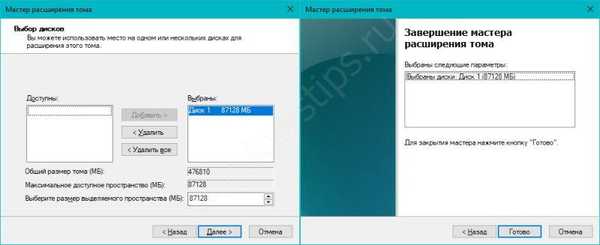
Ето как можете да преоразмерите дялове на твърд диск с Windows 10. Намалете - като компресирате обеми и увеличите - като разширите обемите.
Приятен ден!











